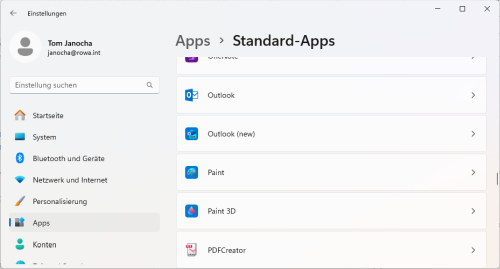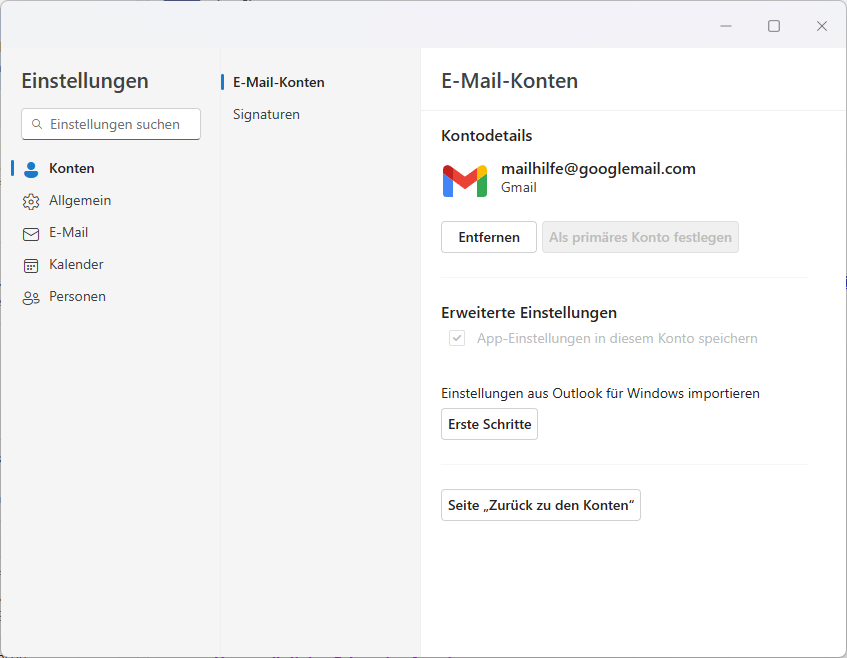Wenn Sie versuchen, der neuen Outlook-Anwendung ein Google-Konto hinzuzufügen, bleibt sie manchmal mit der Meldung „Sie müssen sich anmelden“ hängen. Dies tritt normalerweise bei der neuen Version der Outlook-Anwendung auf, kann aber auch bei jeder anderen Version vorkommen.
So beheben Sie das Problem, dass die neue Outlook-Anwendung bei der Anmeldeaufforderung hängen bleibt
In diesem Abschnitt werden vier Lösungen für den Fall vorgeschlagen, dass die neue Outlook-Anwendung bei der Meldung „Sie müssen sich anmelden“ hängen bleibt.
Überprüfung der Internetverbindung
Eine der Hauptursachen für dieses Problem ist eine langsame Internetverbindung. Führen Sie einen Geschwindigkeitstest auf einer Website wie Fast.com durch und überprüfen Sie, ob die Geschwindigkeiten gleich sind. Falls möglich, starten Sie Ihren Router neu. Wenn das Problem weiterhin besteht, überprüfen Sie, ob Sie benutzerdefinierte DNS oder ein VPN für Ihr Netzwerk eingerichtet haben.
Überprüfen Sie den Status der Gmail-Dienste
Wenn Sie sich über die neue Outlook-Anwendung bei Ihrem Gmail-Konto anmelden, kann es sein, dass die Gmail-Dienste nicht funktionieren. Um dies zu überprüfen, gehen Sie wie folgt vor:
- Rufen Sie das Status-Dashboard von Google Workspace auf.
- Scrollen Sie nach unten zu Google Mail und suchen Sie nach dem Symbol neben dem Google Mail-Dienst.
- Wenn das Symbol ein grünes Häkchen ist, ist der Dienst verfügbar und läuft. Ist es ein rotes Kreuz, ist der Dienst nicht verfügbar.
In der Regel sind die Gmail-Dienste nur wenige Minuten nicht verfügbar und die Störung wird automatisch behoben. Nach einiger Zeit können Sie versuchen, sich mit Ihrem Gmail-Konto in der neuen Outlook-Anwendung anzumelden.
Outlook App zurücksetzen
In den Windows-Einstellungen können Sie jede Anwendung, mit der Sie Probleme haben, zurücksetzen. Dies hilft bei offensichtlichen Verzögerungen oder wenn eine Anwendung irgendwo hängen bleibt. Sie können die Outlook-Anwendung zurücksetzen, um das Problem zu beheben, dass die Outlook-Anwendung Sie nicht zum Startbildschirm führt:
- Öffnen Sie die Windows-Einstellungen und gehen Sie in den Bereich Apps.
- Gehen Sie dann zu den installierten Anwendungen und scrollen Sie nach unten, bis Sie die Anwendung Outlook (new) finden.
- Klicken Sie auf den Pfeil daneben und öffnen Sie die erweiterten Einstellungen.
- Scrollen Sie nach unten, bis Sie in den erweiterten Einstellungen die Option Zurücksetzen oder Reparieren finden.
- Wählen Sie die gewünschte Option und fahren Sie fort.
Erneute Anmeldung bei Outlook in der App
Wenn Sie auf dem Bildschirm „Sie müssen sich anmelden“ nicht weiterkommen, können Sie versuchen, sich in der Outlook-Anwendung an- und abzumelden, um das Problem zu beheben.
Gehen Sie wie folgt vor:
- Klicken Sie auf das Symbol Einstellungen in der oberen Leiste.
- Gehen Sie zum Abschnitt Konten und suchen Sie Ihr Outlook-Konto.
- Klicken Sie auf Verwalten.
- Klicken Sie dann auf Entfernen und fahren Sie fort.
- Versuchen Sie nach einigen Minuten erneut, sich bei Ihrem Outlook-Konto anzumelden.
Warum fordert mich meine Outlook-Anwendung auf, mich erneut anzumelden?
Dies geschieht in der Regel, wenn die Speicherdaten der Outlook-Anwendung beschädigt sind und die Anwendung nicht in der Lage ist, die Daten so zu speichern, dass sich die Benutzerinnen und Benutzer nicht bei jedem Start der Anwendung neu anmelden müssen. In diesem Fall besteht die einzige Lösung darin, Outlook neu zu installieren oder die Anwendung zu reparieren.
Wie lösche ich den Cache in Outlook?
Um die Daten manuell zu löschen, navigieren Sie zu %appdata%\Local\Microsoft\Outlook und löschen Sie die Dateien im Ordner RoamCache.